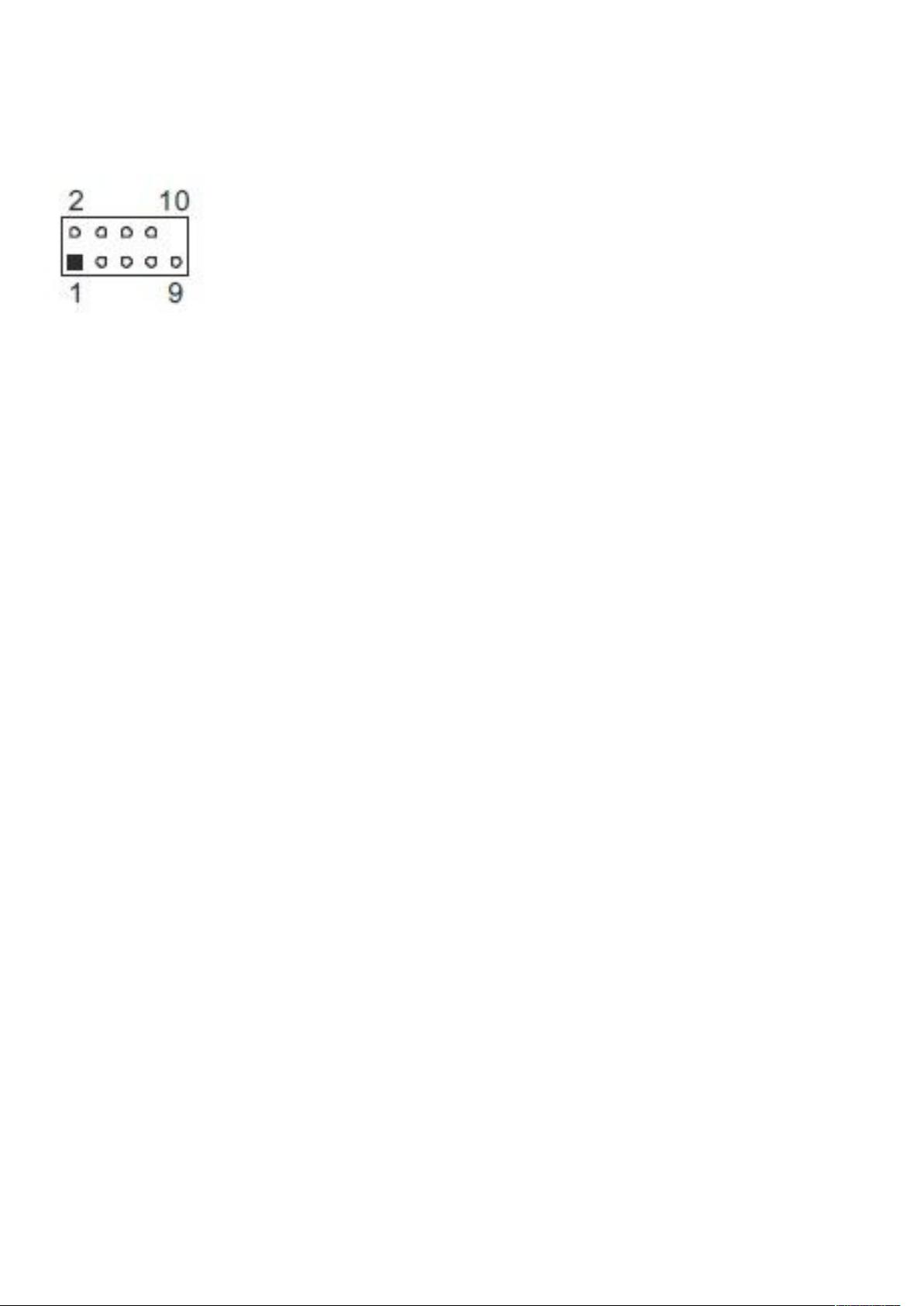映泰A785GE主板BIOS设置教程:图解更新与U盘升级
需积分: 31 201 浏览量
更新于2024-09-10
1
收藏 194KB DOC 举报
本文档主要介绍了映泰A785GE主板的BIOS设置方法,包括通过BIOSUpdate工具进行Windows系统下的BIOS更新和使用BIO-Flasher进行U盘或软盘升级BIOS的过程。以下是详细步骤:
1. **串行端口**:主板上有一个串行端口(COM1),用于连接RS-232设备,如打印机或调制解调器。它支持一系列控制信号,如载波检测、数据接收、数据传输等。
2. **BIOS Update工具**:
- **刷新BIOS前的准备**:在更新BIOS之前,务必从映泰官网(website: www.biostar.com.tw)下载适合的BIOS文件,因为更新过程会清空CMOS,所以要确保备份数据。
- **更新流程**:首先,确认备份当前BIOS,选择备份或跳过。接着,选择要更新的BIOS文件,开始更新过程,期间不能使用其他程序。更新完成后,重启系统并按<删除>键进入BIOS设置。
- **LoadOptimizedDefaults和Save&Exit Setup**:在BIOS设置中,选择LoadOptimizedDefaults功能,保存设置并退出,完成BIOS更新。
3. **BIO-Flasher工具**:
- **BIOS升级介绍**:这是一种内置在主板BIOS芯片中的升级工具,用户可以通过F12键在自检时选择。
- **升级步骤**:
- 下载最新的主板兼容BIOS文件,并将其保存到U盘或软盘。
- 开机时按下<F12>,选择包含BIOS文件的设备。
- 选择正确的BIOS文件后,确认并执行升级程序。
- 升级完毕后,确认重启,完成整个BIOS升级过程。
4. **进入BIOS设置**:无论是通过BIOSUpdate还是BIO-Flasher,最终都是通过按<Del>键进入BIOS设置界面,对主板进行配置和维护。
本文档详细展示了如何在映泰A785GE主板上安全地更新BIOS,无论是通过Windows环境下的BIOSUpdate工具,还是通过传统方式借助外部存储设备使用BIO-Flasher。掌握这些步骤有助于用户更好地管理其主板的BIOS设置,确保系统的稳定性和兼容性。
2010-12-01 上传
2013-08-27 上传
2022-05-25 上传
2013-08-09 上传
2022-05-25 上传
2011-10-01 上传
2015-01-24 上传
zlxzllj
- 粉丝: 0
- 资源: 4
最新资源
- 新代数控API接口实现CNC数据采集技术解析
- Java版Window任务管理器的设计与实现
- 响应式网页模板及前端源码合集:HTML、CSS、JS与H5
- 可爱贪吃蛇动画特效的Canvas实现教程
- 微信小程序婚礼邀请函教程
- SOCR UCLA WebGis修改:整合世界银行数据
- BUPT计网课程设计:实现具有中继转发功能的DNS服务器
- C# Winform记事本工具开发教程与功能介绍
- 移动端自适应H5网页模板与前端源码包
- Logadm日志管理工具:创建与删除日志条目的详细指南
- 双日记微信小程序开源项目-百度地图集成
- ThreeJS天空盒素材集锦 35+ 优质效果
- 百度地图Java源码深度解析:GoogleDapper中文翻译与应用
- Linux系统调查工具:BashScripts脚本集合
- Kubernetes v1.20 完整二进制安装指南与脚本
- 百度地图开发java源码-KSYMediaPlayerKit_Android库更新与使用说明